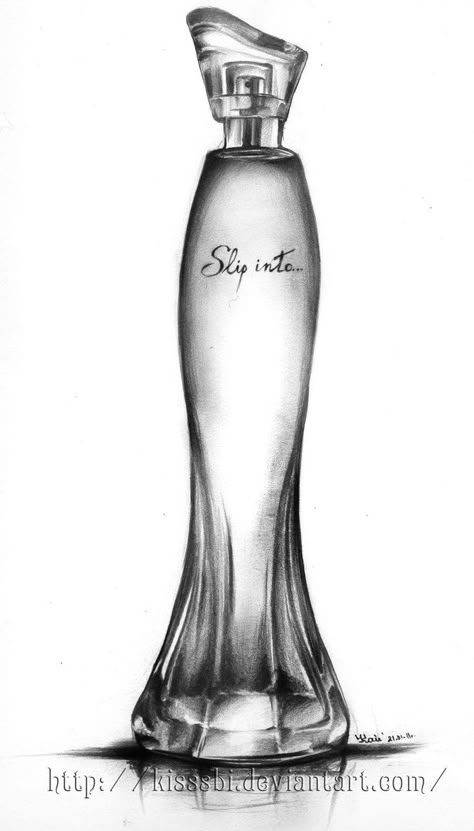Как нарисовать флакон духов в Иллюстраторе
В этом уроке мы будем рисовать маленькую иконку флакона духов в Adobe Illustrator. Для ее создания нам понадобятся только базовые геометрические фигуры. Это простой урок, который поможет новичкам освоиться в программе и понять принцип создания простых векторных иконок. По тому же принципу можно рисовать практически любые объекты не очень сложной формы.
Как нарисовать флакон духов в Иллюстраторе
Шаг 1
Как обычно начнем с создания нового документа. Для этого выберите в меню File > New/Файл>Создать (или нажмите Control-N). Введите параметры как показано на картинке ниже.
Шаг 2
Теперь приступим к созданию иконки. Нарисуйте прямоугольник размером 80 x 68 px (инструмент Rectangle/Прямоугольник), укажите ему цвет заливки #D66741, и поместите его на расстоянии 8 px от нижней границы рабочей области, и на 16 px от правой границы.
Шаг 3
Выделите нижние углы прямоугольника и укажите им радиус скругления в 8 px в палитре Transform/Трансформация в разделе Rectangle Properties/Свойства прямоугольника.
Шаг 4
Создайте прямоугольник со скругленными углами (rounded rectangle) размером 80 x 80 px с радиусом скругления углов в 8 px, укажите ему отсутствие заливку и обводку толщиной в 8 px цвета #2C3435. Разместите фигуру как показано ниже. Выделите обе созданные фигуры и нажмите Control-G, чтобы их сгруппировать.
Шаг 5
Выделите получившуюся группу и скопируйте ее (Control-C), затем вставьте копию на задний план (Control-F). Переместите копию на 16 px левее, используйя инструмент Move/Перемещение (right click > Transform > Move > Horizontal > -16 px/правый клик>Трансформировать>Перемещение>Горизонтально>-16 px).
Шаг 6
Выделите верхнюю фигуру с заливкой инструментом Direct Selection/Прямое выделение (A) и измените ее цвет на #EA8559.
Шаг 7
Нарисуйте прямую линию по верхней границе заливки, указав линии длину в 96 px и толщину в 8 px (цвет #2C3435). Поместите линию как показано ниже.
Шаг 8
Добавим трубочку пульверизатора, нарисовав прямоугольник размером 16 x 12 px цвета #2C3435. Разместите его по центру нарисованной прямой линии.
Шаг 9
Добавим логотип на флакон. Нарисуем нечто, напоминающее лого Givenchy. Нарисуйте узоры как показано ниже, используя обводку толщиной в 4 pxцвета #2C3435. Выделите весь узор и сгруппируйте его (Control-G). Выровняйте узор по центру передней стенки флакона.
Шаг 10
Давайте нарисуем пульверизатор. Для этого растяните квадрат размером 12 x 12 px (цвет #889998) и поместите его как показано на картинке ниже.
Шаг 11
Дублируйте квадрат (Control-C>Control-F) и укажите копии обводку цвета #2C3435 (без заливки), толщину обводки в 8 px и скругленные углы.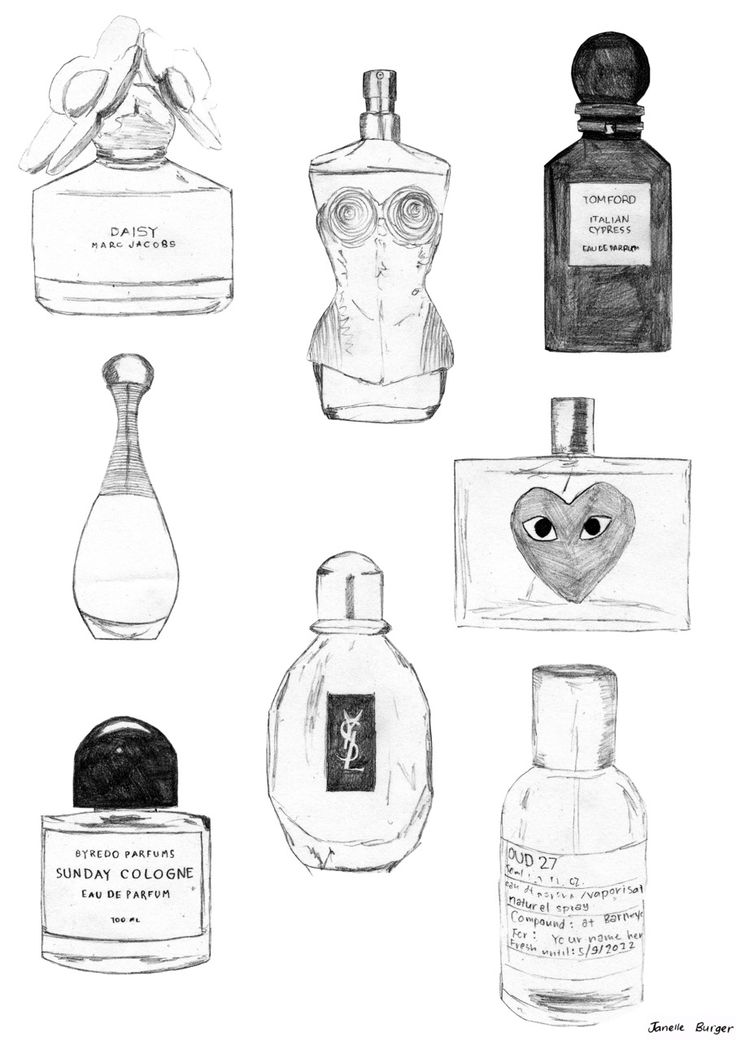 Выделите оба квадрата и сгруппируйте их, нажав Control-G.
Выделите оба квадрата и сгруппируйте их, нажав Control-G.
Шаг 12
Нарисуйте прямоугольник размером 32 x 12 px (цвет заливки #BCCCCE) с обводкой толщиной в 8 px (цвет обводки #2C3435), расположите его как показано ниже и сгруппируйте его с группой квадратов.
Шаг 13
Нарисуйте головку пульверизатора при помощи квадрата 20 x 20 px (#BCCCCE) с обводкой в 4 px (#2C3435). Расположите его как показано ниже.
Шаг 14
Нарисуйте круг размером 6 x 6 px (#2C3435), и поместите его как показано ниже. Выделите все объекты и сгруппируйте их (Control-G).
Результат
Автор урока Andrei Ștefan
Ссылка на источник
Уроки Illistrator. Уроки Adobe Illustrator. Уроки Иллюстратора. Adobe illustrator уроки. Уроки adobe illustrator для начинающих. Adobe illustrator уроки на русском. Видео уроки adobe illustrator. Adobe illustrator уроки для начинающих на русском. Adobe illustrator уроки с нуля. Уроки adobe illustrator cc для начинающих. Adobe illustrator cc 2019 уроки. Уроки adobe illustrator скачать торрент. Уроки по adobe illustrator cc. Adobe illustrator уроки вектор гайд. Уроки рисования adobe illustrator. Adobe illustrator уроки вектор гайд. Уроки векторной графики в adobe illustrator. Adobe illustrator cc 2018 уроки. Adobe illustrator логотип уроки. Уроки adobe illustrator cc 2018 для начинающих. Бесплатные уроки adobe illustrator. Урок 01 что такое adobe illustrator. Уроки работы в adobe illustrator. Adobe illustrator урок. Видео уроки adobe illustrator торрент. Adobe illustrator видео уроки скачать торрент. Adobe illustrator 3d уроки. Уроки adobe illustrator cc 2019 на русском. Интерфейс в adobe illustrator cc 2019 уроки. Уроки иллюстрация adobe illustrator. Adobe illustrator уроки рисование плашками.
Adobe illustrator уроки для начинающих на русском. Adobe illustrator уроки с нуля. Уроки adobe illustrator cc для начинающих. Adobe illustrator cc 2019 уроки. Уроки adobe illustrator скачать торрент. Уроки по adobe illustrator cc. Adobe illustrator уроки вектор гайд. Уроки рисования adobe illustrator. Adobe illustrator уроки вектор гайд. Уроки векторной графики в adobe illustrator. Adobe illustrator cc 2018 уроки. Adobe illustrator логотип уроки. Уроки adobe illustrator cc 2018 для начинающих. Бесплатные уроки adobe illustrator. Урок 01 что такое adobe illustrator. Уроки работы в adobe illustrator. Adobe illustrator урок. Видео уроки adobe illustrator торрент. Adobe illustrator видео уроки скачать торрент. Adobe illustrator 3d уроки. Уроки adobe illustrator cc 2019 на русском. Интерфейс в adobe illustrator cc 2019 уроки. Уроки иллюстрация adobe illustrator. Adobe illustrator уроки рисование плашками.
Как нарисовать флакон духов?
Академия основана в 1949 году
Гос. лицензия от 11.09.20 №4229
лицензия от 11.09.20 №4229
день открытых дверей
Перевод на следующий год
- Пробный экзамен
- Каникулы с пользой
- Конкурс Вернисаж
- Начать обучение
- Пробные занятия
- Отзывы
- акции и бонусы
- Все новости
- Вопрос – ответ
- Творческие успехи
- интересные факты
- Приведи друга
(812) 612-11-22
+7-911-740-08-54
пн-пт 09:00 – 20:00
сб-вс 10:00 – 18:00
в остальное время суток телефон работает как автоинформатор
Оставить заявку на обучение в новом 2022-23 учебном году Получить on-line консультацию завуча по программам обучения учебного года Присоединиться к участию в Партнерской программе и оплачивать свое обучение Сертификатами! Затраты на обучение в объеме 13% компенсируются государством Возможна оплата обучения за счет материнского капитала Во вне рабочее время телефон работает как автоинформатор
Художественная студия выходного дня. «Fashion-иллюстрация». Март.
«Fashion-иллюстрация». Март.
Флакон духов объединяет лёгкую прозрачность стекла и скрывает в себе тайну аромата. Наша задача, как иллюстраторов, воплотить на бумаге особенности его формы и настроения.
Вы получите невероятное удовольствие от знакомства с акварельной живописью. Цвета смешиваются, перетекают друг в друга и создают удивительные сочетания. Передача материала стекла, создание объема, придание иллюстрации авторский почерк – это лишь малая часть того, чему мы с вами научимся.
Этот курс рассчитан как на новичков, которые не умеют рисовать, так и для тех, у кого есть базовые знания. Мастер-классы рассчитаны для ребят от 10 лет.
Уровень подготовки не важен!
Преподаватель: Соловьева Марина
Стоимость: 400 руб., включая все материалы и рамку для оформления.
| Дата | День недели | Время | Для кого | Адрес | Записаться |
|---|---|---|---|---|---|
| 16 марта | суббота | 11:00 – 12:30 | от 10 лет | ул. |
Записаться |
| 17 марта | воскресенье | 12:00 – 13:30 | от 10 лет | ул. Ушинского 5-1 |
Записаться |
Perfume Drawing — Etsy.de
Etsy больше не поддерживает старые версии вашего веб-браузера, чтобы обеспечить безопасность пользовательских данных. Пожалуйста, обновите до последней версии.
Воспользуйтесь всеми преимуществами нашего сайта, включив JavaScript.
Найдите что-нибудь памятное, присоединяйтесь к сообществу, делающему добро.
(575 релевантных результатов)
Как нарисовать флакон духов
В этом уроке вы узнаете, как легко нарисовать цифру векторный флакон духов в Illustrator с помощью эффекта 3D Revolve.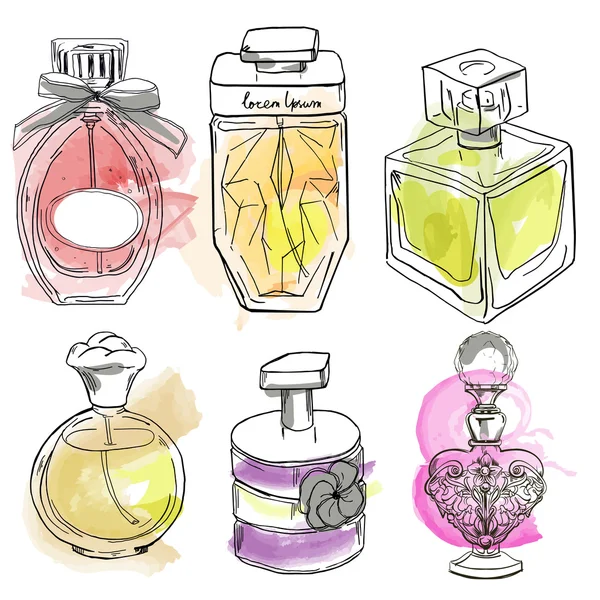 Вы также научитесь создавать оригинальную полупрозрачную текстуру для стекла и наносить ее на поверхность бутылки с помощью параметров Map Art. Давай приступим к работе!
Вы также научитесь создавать оригинальную полупрозрачную текстуру для стекла и наносить ее на поверхность бутылки с помощью параметров Map Art. Давай приступим к работе!
Нарисуйте форму бутылки
1. Мы начнем с создания корпуса бутылки с помощью 3D-эффекта, чтобы можно было применить персонализированную текстуру стекла с помощью параметра Map Art. Возьмите Pen Tool и нарисуйте путь, который вы можете видеть ниже, затем перейдите в Effect> 3D> Revolve, установите значения из следующего изображения, и вы получите корпус для флакона духов.
Нарисуйте текстуру стекла
2. Используйте инструмент «Многоугольник» или инструмент «Перо», чтобы нарисовать следующую фигуру, затем умножьте ее, чтобы создать текстуру снизу, достаточно большую, чтобы покрыть корпус бутылки. Когда вы закончите, сгруппируйте все фигуры.
3. Для следующего шага важно заполнить фигуры и удалить штрихи, поэтому вы можете выбрать любой цвет для этого. Чтобы иметь возможность использовать опцию Map Art, вы должны сохранить группу текстур как символ, поэтому перетащите ее на панель символов и выберите «Графика».
Применить текстуру
4. Выберите корпус бутылки, перейдите на панель «Внешний вид» и дважды щелкните эффект 3D-вращения, который вы применили ранее, чтобы открыть окно «Параметры 3D-вращения», затем нажмите кнопку «Образец карты», чтобы откройте окно Map Art, которое вы можете увидеть ниже. Нажмите на стрелку, указанную на изображении, чтобы выбрать поверхность, которая соответствует передней стороне бутылки (у меня была поверхность 6). Затем выберите символ, который вы сохранили, затем нажмите кнопку «Масштабировать по размеру», и вы должны увидеть текстуру, примененную к телу, как показано ниже. Вы также можете выбрать поверхность для задней части тела и применить текстуру, а также другие настройки, которые будет следовать так же, как и для лицевой стороны, но финальное изображение будет выглядеть почти так же, поэтому лучше сделать его простым и облегчить работу.
5. Когда вы закончите, перейдите в Object и Expand Appearance, затем удалите все остальные формы и овалы, которые появятся после расширения, за исключением группы текстур и верхнего и нижнего овалов, которые подходят (это должны быть один побольше из группы множества овалов сверху и побольше из группы снизу — я их разделил, чтобы лучше было видно). Также найдите и сохраните основную форму тела, потому что она понадобится вам позже (см. изображение на шаге 7). Удалите все остальные формы.
Также найдите и сохраните основную форму тела, потому что она понадобится вам позже (см. изображение на шаге 7). Удалите все остальные формы.
Затем залейте группу текстур линейным градиентом, используя следующие цвета: (R=111,G=100,B=82), (R=193,G=188,B=179), (R=242,G = 241, B = 232), (R = 209, G = 210, B = 199) и снова (R = 242, G = 241, B = 232), затем установите режим наложения на Darken и уменьшите непрозрачность до 50%. для получения полупрозрачного вида стекла.
6. Теперь скопируйте и вставьте на задний план группу текстур, сохраните тот же градиент, но выберите значение угла 90 градусов, оставьте непрозрачность на 50% и установите режим наложения обратно на нормальный.
Нарисуйте духи внутри
7. Чтобы сделать жидкость внутри флакона, примите основную форму тела, которую я сказал сохранить в шаге 5, затем нарисуйте овал с помощью инструмента Эллипс сверху и продублируйте его. Теперь возьмите инструмент «Прямое выделение» и выберите верхнюю точку овала, удалите ее и используйте инструмент «Перо», чтобы изменить и закрыть путь, как показано ниже. Выберите форму тела и измененную форму и нажмите «Вычесть из области формы»> «Развернуть» на панели «Обработка контуров», чтобы получить жидкую форму.
Выберите форму тела и измененную форму и нажмите «Вычесть из области формы»> «Развернуть» на панели «Обработка контуров», чтобы получить жидкую форму.
8. Чтобы заполнить форму жидкости, я использовал линейный градиент со следующими оттенками синего: (R=104,G=174,B=223), (R=0,G=148,B=211) , (R=0,G=127,B=195) и для заполнения верхнего овала я выбрал радиальный градиент от (R=104,G=174,B=223) до (R=64,G=175,B =222).
9. Сгруппируйте 2 фигуры и поместите их между первой группой текстур из шага 5 и второй (шаг 6), измените режим наложения на Жесткий свет и уменьшите непрозрачность до 90%. Я хотел, чтобы стороны тела были немного темнее, чем средняя часть, как это должно быть для круглой бутылки, поэтому возьмите инструмент «Эллипс» и нарисуйте овал поверх группы жидкости, залейте его белым цветом, перейдите к Эффекту. > Stylize > Feather и выберите большое значение радиуса растушевки, например 20-25, в зависимости от размера вашей бутылки. Затем уменьшите Непрозрачность до 80% и установите режим Мягкий свет.
10. Теперь возьмите Pen Tool и нарисуйте слегка изогнутый путь, установите для него Обводку 5 pt, затем перейдите к Объекту и Расширьте его. Залейте его белым цветом и уменьшите непрозрачность до 20%.
Нарисуйте дно и верх бутылки
11. Используйте инструмент «Перо» и нарисуйте 3 изогнутых пути, выберите для первых двух 7-точечную обводку, а для последней 8-точечную, затем нажмите кнопку «Скругленная крышка». . Разверните их и залейте золотым градиентом.
12. Чтобы сделать верхние части флакона духов золотыми, сначала возьмите Pen Tool и нарисуйте первую фигуру на изображении, затем сделайте то же самое, что и выше, и нарисуйте другие золотые изогнутые формы. Для небольшой тени Скопируйте и Вставьте сзади одну из двух изогнутых фигур вверху, уменьшите ее, измените заливку на темно-серую, перейдите в Эффект > Размытие и примените Размытие по Гауссу 1,7 пикселя, затем уменьшите Непрозрачность до 10 %.
13. Сгруппируйте все фигуры, и вот как должен выглядеть флакон духов на этом этапе:
Нарисуйте крышку флакона
14. Вы можете просто сделать крышку, нарисовав следующие фигуры, сгруппируйте их все и залейте их линейным градиентом, используя синие тона, например: (R=157,G=210,B=218), (R=91,G=186,B=199) и (R=0,G=148). ,В=211).
Вы можете просто сделать крышку, нарисовав следующие фигуры, сгруппируйте их все и залейте их линейным градиентом, используя синие тона, например: (R=157,G=210,B=218), (R=91,G=186,B=199) и (R=0,G=148). ,В=211).
Добавить некоторые элементы дизайна
15. Сначала давайте добавим немного свечения, поэтому возьмите инструмент «Эллипс» и нарисуйте овал, залейте его белым цветом, перейдите в «Эффект» > «Стилизация» и выберите радиус растушевки 20-22, уменьшите непрозрачность. до 55% и установите на Светлее.
16. Теперь перейдите на панель символов, откройте меню библиотеки символов > художественные текстуры, найдите импрессионизм и перетащите его в рабочую область. Разверните символ и удалите некоторые его части, чтобы получить что-то вроде изображения ниже, затем сделайте больше копий и разместите их, как на изображении. Сгруппируйте их, поместите поверх крышки, измените режим наложения на Экран и уменьшите непрозрачность.
17. Для элементов в верхней части бутылки скопируйте элементы, сделанные выше, затем перейдите в Эффект/Деформация/Раздувание и установите значения, как на следующем изображении.